Het installeren van de Gujatari-taaloptie is effectief
- Gujarati Indic Input 3 is een toetsenbordindeling waarmee u in de Gujarati-taal kunt typen.
- Dit invoerprobleem kan optreden als uw toetsenbordindeling niet is ingeschakeld of beschadigd is.
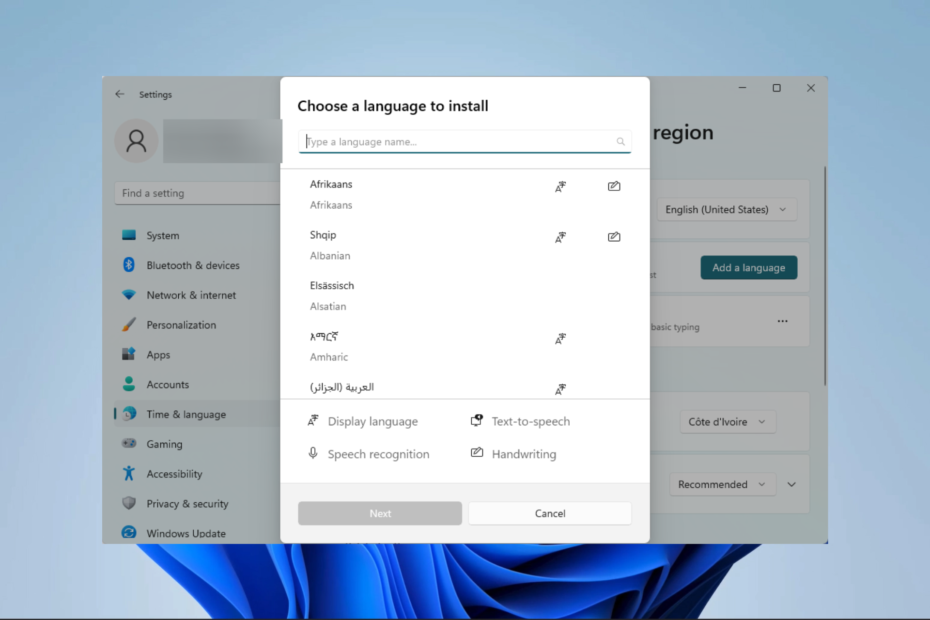
XINSTALLEREN DOOR OP HET DOWNLOADBESTAND TE KLIKKEN
- Download Fortect en installeer het op uw pc.
- Start het scanproces van de tool om te zoeken naar corrupte bestanden die de oorzaak van uw probleem zijn.
- Klik met de rechtermuisknop op Start reparatie zodat de tool het bevestigingsalgoritme kon starten.
- Fortect is gedownload door 0 lezers deze maand.
Gujarati Indic Input 3 is een toetsenbordindeling waarmee u in de Gujarati-taal kunt typen, en sommige van onze lezers hebben geklaagd dat het niet werkt in Windows 11.
Natuurlijk, op het besturingssysteem kunt u dat misschien wel maak een aangepaste toetsenbordindelingt, maar het gebruik van taalspecifieke lay-outs maakt de gebruikerservaring vaak aangenamer. Dus laat ons u helpen dit probleem op uw pc op te lossen.
Waarom werkt Gujarati Indic Input 3 niet?
Gujarati Indic Input 3 behoort tot de Microsoft IME (Input Method Editor) en werkt met het Engelse QWERTY-toetsenbord. Uit gebruikerservaring maken we op dat onderstaande de belangrijkste oorzaken zijn:
- De toetsenbordindeling is niet geïnstalleerd.
- Uw toetsenbordindeling is niet ingeschakeld.
- De toetsenbordindeling is beschadigd.
- Er is een probleem met de stuurprogramma's van uw computer.
U kunt onze andere gids bekijken om te leren hoe u dit kunt doen stuurprogramma's bijwerken op Windows 11-computers.
Wat moet ik doen als Gujarati Indic Input 3 niet werkt?
U kunt eerst de onderstaande oplossing proberen:
- Installeer de Google-invoertool voor Hindi; dit zal echter PoornaViarm (। ) niet typen. In plaats daarvan krijg je alleen een punt (.).
Als het bovenstaande niet voldoende is, gaat u verder met de onderstaande oplossingen.
1. Voeg de taaloptie Gujatari toe
- druk op ramen + I om de te openen Instellingen app.
- Klik in het linkerdeelvenster Tijd & taal en selecteer aan de rechterkant Taal & regio.
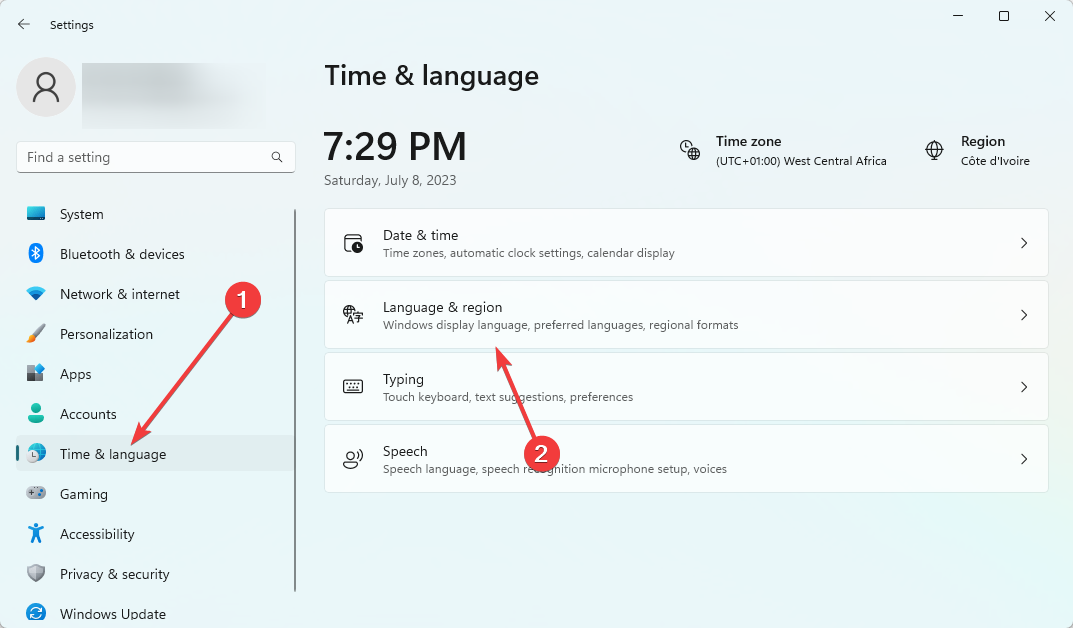
- Selecteer de Voeg een taal toe keuze.
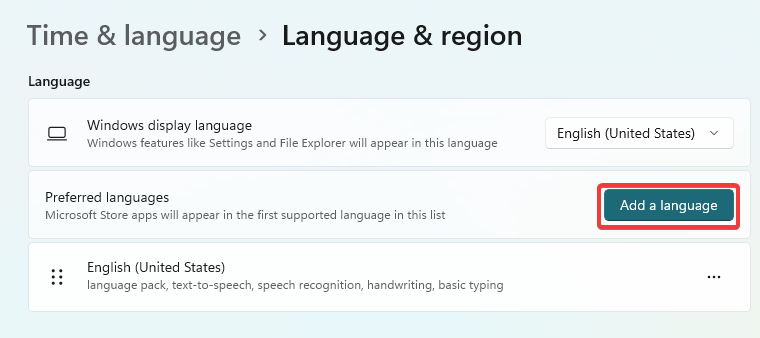
- Selecteer Gujarati en klik Volgende.
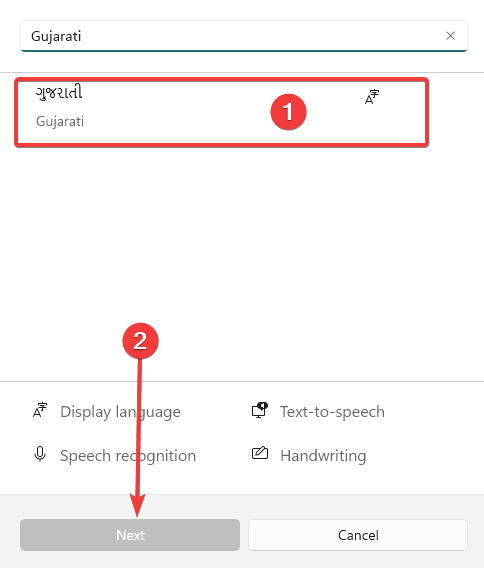
- Selecteer ten slotte de benodigde taalfuncties en klik op Installeren knop.
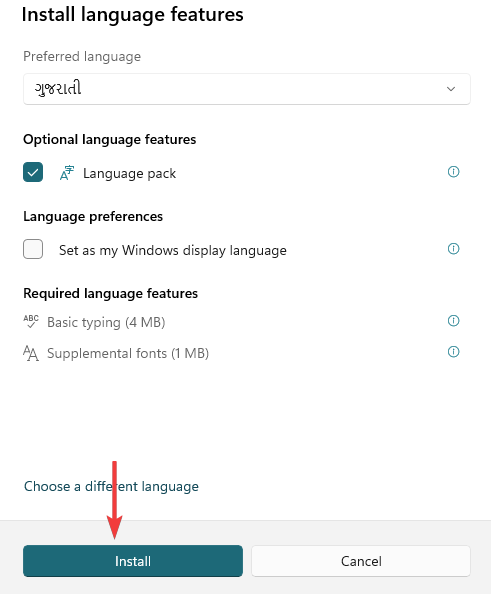
2. Schakel de Gujarati-toetsenbordindeling in
- druk op ramen + I om de te openen Instellingen app.
- Klik in het linkerdeelvenster Tijd & taal en selecteer aan de rechterkant Typen.
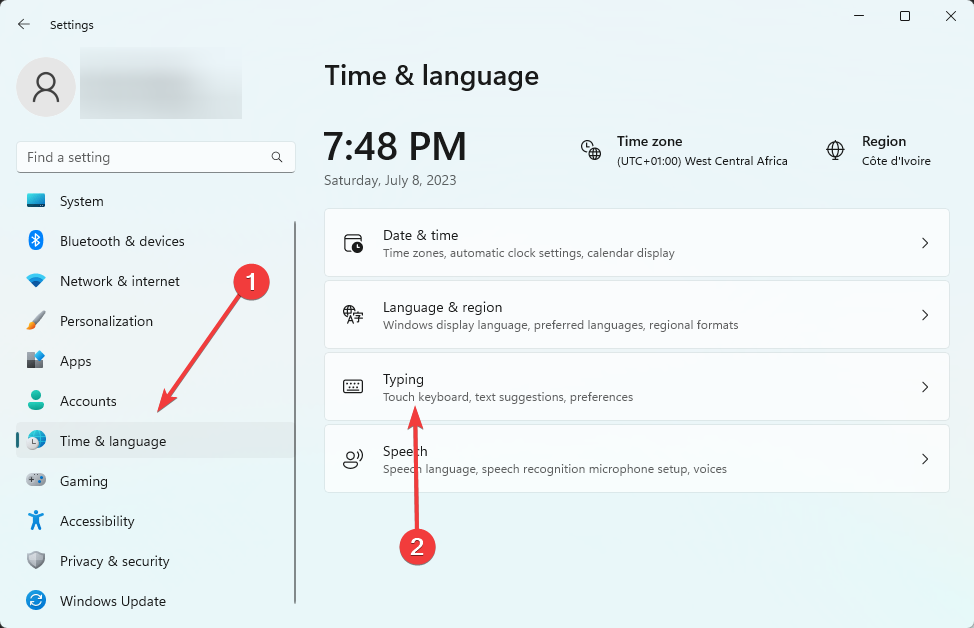
- Klik op Geavanceerde toetsenbordinstellingen.
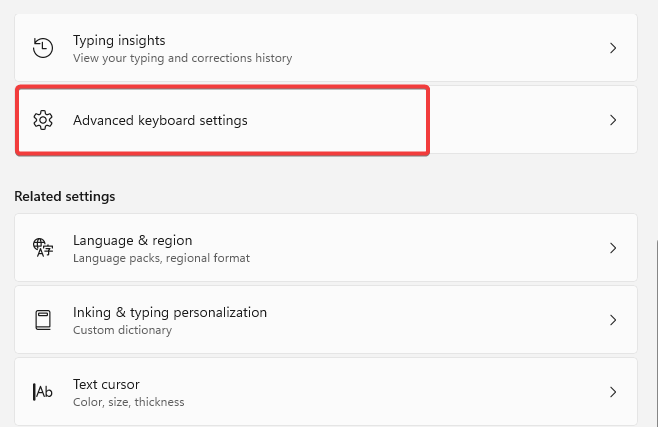
- Selecteer Gujatari in de vervolgkeuzelijst Taal.

- Controleer ten slotte of het invoerprobleem nu werkt.
- Hindi Indic Input 3 werkt niet op Windows 11 [repareren]
- SESSIE 1 INITIALISATIE MISLUKT BSoD: hoe dit te verhelpen
- 8007007e Fout: hoe repareer ik dit op Windows 10 & 11?
- PC Health Check toont geen resultaten: 3 manieren om dit te verhelpen
- AswNetSec.sys BSoD-fout: 4 manieren om het te repareren
3. Werk uw toetsenbordstuurprogramma bij
- Klik met de rechtermuisknop op de Begin menu en selecteer Apparaat beheerder.
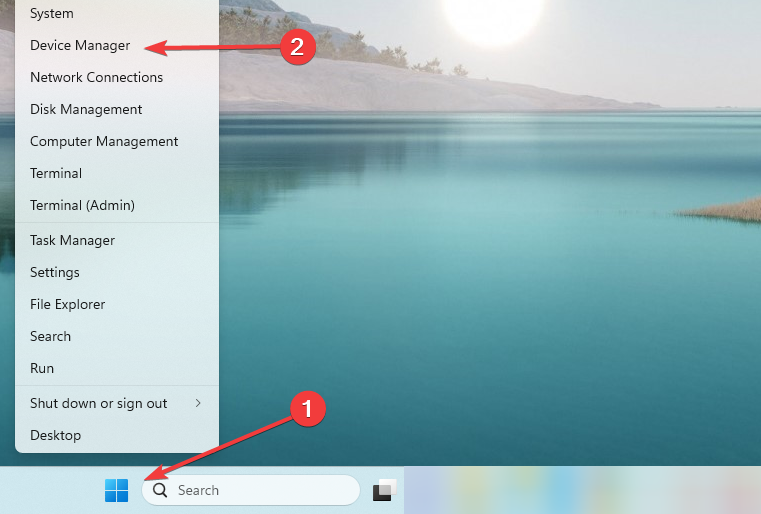
- Uitbreiden toetsenborden, klik met de rechtermuisknop op uw toetsenbordstuurprogramma en selecteer Stuurprogramma bijwerken.

- Selecteer ten slotte Zoek automatisch naar stuurprogramma's en volg eventuele instructies en controleer vervolgens of het probleem van Gujarati Indic Input 3 die niet werkt, is opgelost.
Dat is alles voor deze gids. Als je dit hebt gedaan, zou je de fout met succes moeten hebben opgelost. U kunt echter onze andere gids doornemen als uw toetsenbord werkt niet.
Ten slotte horen we graag van u, dus laat ons in het opmerkingengedeelte weten wat voor u heeft gewerkt.
Nog steeds problemen?
GESPONSORD
Als de bovenstaande suggesties uw probleem niet hebben opgelost, kan uw computer ernstigere Windows-problemen ondervinden. We raden aan om een alles-in-één oplossing te kiezen zoals Fortect om problemen efficiënt op te lossen. Klik na de installatie gewoon op de Bekijken&Herstellen knop en druk vervolgens op Start reparatie.


